Android系统恢复模式对于所有Android用户来说都是一个很棒的功能。它使用户能够轻松方便地解决不同类型的 Android 手机问题,甚至无需专业人员的帮助。例如,Android 恢复模式有助于挽救因配置错误而导致的手机死机。
然而,许多Android手机用户抱怨Android系统恢复模式无法有效工作。本文将指导您了解有关 Android 系统恢复以及如何修复恢复 Android 相关问题的所有信息。
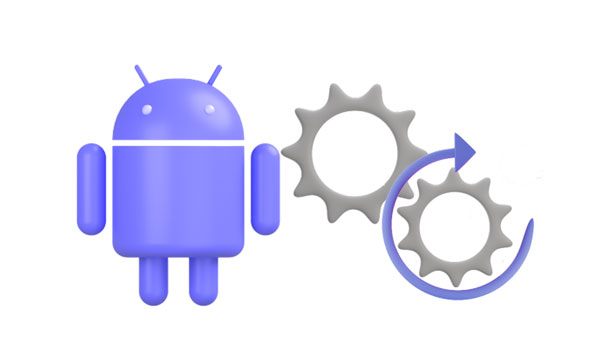
Android 系统恢复模式是一种 Android 系统实用程序,用于修复 Android 手机中的故障情况,例如屏幕冻结和卡住、恶意软件影响以及设备性能下降。恢复模式有多个选项可帮助您解决影响 Android 手机的问题。以下是一些 Android 恢复模式。
1.“重新启动系统”选项
如果您正在寻找重新启动设备的方法,那么“重新启动系统”选项就是您所需要的。很简单,点击它,您的设备就可以在正常模式下使用。当您完成所有恢复任务后,应使用此选择,以便您可以无缝地继续日常活动。
2.“重新启动到引导加载程序”选项
如果您的手机的恢复设置中有“重新启动到引导加载程序”选项,您可以利用此功能并快速将设备启动到引导加载程序模式。与常规或恢复模式不同,引导加载程序模式提供了在 ADB 和其他软件的帮助下刷新不同文件的功能。在这种特殊模式下,解锁手机的引导加载程序变得轻而易举。
3.“应用来自 ADB 的更新”选项
您的 PC 上有系统更新文件的 ZIP 吗?如果是,您可以使用recovery的“从ADB应用更新”功能将其成功安装到您的手机上。要在设备上安装文件,您必须在计算机上安装 Android 调试桥 (ADB)。完成后,使用此功能传输并成功设置文件!
4.“从 SD 卡应用更新”选项
通过“从 SD 卡应用更新”选项,您可以轻松访问手机外部存储上的系统更新。将系统更新文件下载到 SD 卡上,然后选择此选项进行安装。就这么简单!
5.“擦除数据或恢复出厂设置”选项
“恢复出厂设置/擦除数据”选项非常适合将设备重置为原始设置。即使无法完全打开或关闭手机,进入恢复模式并使用此选项也会清除设备上保存的所有内容!
6.“擦除缓存分区”选项
擦除缓存分区是一种简单有效的方法,只需单击几下即可删除所有存储的缓存文件。如果您遇到系统缓存问题,这可能会使其再次工作。只需轻按一下,您的手机就可以像新的一样运行!
7.“安装/系统”选项
默认情况下,大多数恢复系统中不包含“安装/系统”选项。但是,如果您在自己的系统上遇到它,请使用它来访问和更改设备存储中的重要文件。对于任何想要更好地控制手机核心系统设置的人来说,这是必备的 Android 恢复模式选项!
8.“查看恢复日志”选项
正如其标题所示,“查看恢复日志”可以深入查看您在恢复模式下的活动所创建的记录。查看此日志文件以确定何时应该重置设备信息。
9.“关闭电源”选项
当您在恢复模式下完成某项操作后,选择“立即重新启动系统”和“关闭电源”会出现两个不同的选项。后者将关闭您的手机而不重新打开它。鉴于您不想立即返回正常模式,这是一个不错的选择!
1.强制重启你的Android设备
如果您无法正常重启 Android 手机,请不要绝望!使用恢复模式重新启动系统并修复设备上的任何软件问题。例如,如果手机速度太慢,安全模式将无法关闭,或者应用程序不断崩溃。
2. 清除缓存文件
鉴于您正在处理 Android 设备上的一些问题并被要求删除缓存文件,那么使用恢复模式来擦除设备缓存分区是一个明智的主意。此选择会快速有效地从设备中删除所有缓存的数据,以便您可以立即恢复最佳性能!
3. 重置您的 Android 手机
您是否经历过无论按电源按钮多少次手机都无法开机的令人沮丧的时刻?如果是这样,别担心!您可以使用恢复模式来恢复您的设备并从头开始。只需几个步骤,您就可以重置所有内容,包括所有数据、配置和设置。这将使您的手机重新启动以正常运行。
4. 安装更新文件
您是否曾经遇到过尝试使用 ZIP 文件更新手机的困难?别再担心了!从 ADB 的恢复模式应用更新使其变得简单。它将 ZIP 文件作为输入,并按照应有的方式将它们安全地安装在您的设备上,从而节省您大量的时间和麻烦。
5. 刷新自定义 ROM
如果您是一位喜欢个性化手机的技术爱好者,那么刷新不同的 ROM 正是您的拿手好戏!恢复模式让您只需按一下按钮即可刷新各种自定义 ROM。
另请阅读: 触摸屏在三星手机或平板电脑上不起作用吗?立即修复
在两部不同的 Android 手机上实现恢复模式可能是独一无二的,因此找到最适合您的设备的按键组合非常重要。如需进一步帮助,请查看有关使用一些最流行的 Android 设备进入恢复模式的说明!
将 Pixel 或 Google Nexus 手机重新启动至 Android 恢复模式非常简单。如果您想在 Google Pixel 上访问恢复模式,第一步是进入引导加载程序模式。请按照以下步骤将您的 Google 手机重新启动至恢复模式。
步骤 1:关闭设备。
步骤 2:按住“电源”和“降低音量”按钮。
步骤 3:使用音量键选择您选择的 Android 恢复模式,然后按“电源”按钮。然后设备将进入恢复模式。

步骤1:关闭中兴手机电源,同时按住“电源”和“音量增大”按钮。
步骤2:当您看到“ Android徽标”或“ ZTE徽标”时,松开按钮。
步骤3:您现在可以看到ZTE恢复模式。
步骤 4:使用“音量”按钮移动,使用“电源”按钮选择您喜欢的选项。
让您的三星手机进入恢复模式非常简单。只需记住您的型号的组合键,您就可以立即访问此基本功能!
步骤1:通过USB线将三星手机连接到电脑,然后按“降低音量”和“侧边”按钮关闭手机。
步骤 2:剪草,同时按住“侧”和“音量调高”键一段时间。然后屏幕上会出现三星标志,您可以松开按钮。您的三星手机将处于恢复模式。
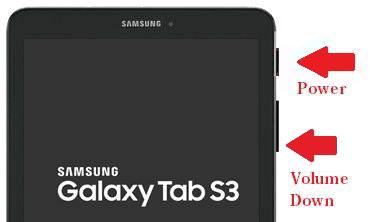
当您启动进入引导加载程序模式并选择恢复时,可以轻松释放摩托罗拉手机的全部潜力。为了帮助简化此过程,这里提供了一些有关如何开始的说明。
步骤 1:关闭摩托罗拉设备,同时按住“电源”和“音量减小”按钮。
步骤2:使用“音量减”键选择“恢复”,然后点击“电源”键确认操作。
步骤3:当Android标志出现时,请点击“音量调高”和“电源”按钮。现在,您的小工具处于 Android 系统模式。
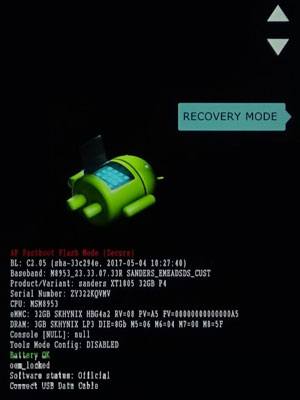
了解更多:如何 修复 Android 手机或平板电脑上的黑屏?其实,这并不难。您可以阅读这篇文章来获取解决方案。
如果您拥有 HTC 设备,禁用 Fastboot 将允许您只需几个简单的步骤即可访问恢复模式。这很简单,而且值得为进入恢复模式的所有潜在好处而付出努力!
步骤 1:点击并按住“电源”键几秒钟,关闭 HTC 手机电源。
步骤 2:同时按住“电源”和“音量减小”按钮。
步骤3:选择恢复模式。然后您的设备处于恢复模式。
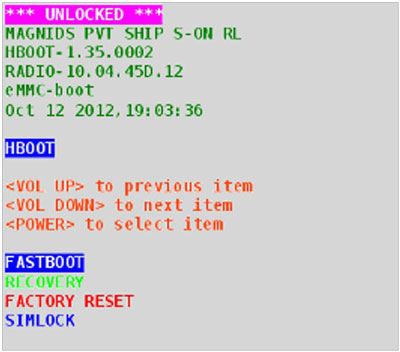
进一步阅读: WhatsApp 备份卡在您的 Android 或 iOS 设备上?安全有效的修复
正如您所看到的,Android 系统恢复模式功能有很多优点。但是,有时您可能会陷入 Android 重启恢复,无法对设备执行任何操作。在这种情况下,您所需要做的就是借助Android Repair等可靠工具来解决问题。
它是一款专业程序,适用于大多数 Android 三星型号,包括最新的三星移动设备,并且可以帮助您在陷入 Android 恢复模式时恢复设备。此外,它还可以解决 Android 设备上的其他系统问题,例如Android 蓝屏。
- 修复Android设备上的不同系统问题,例如Android系统恢复3e错误。
- 您不需要任何技术技能即可将手机修复至正常状态。
- 修复系统问题的成功率很高。
- 修复Android 应用程序崩溃、黑屏等问题。
- 支持大多数三星型号。
下载该软件来修复您的 Android 手机。
步骤1.安装Android修复软件
安装修复软件并在将其下载到计算机上后启动它。单击“系统修复”选项,将 Android 手机连接到计算机,然后从可用选项中单击“ Android 修复”选项。然后单击“开始”继续。

步骤 2. 选择正确的型号
- 在设备信息屏幕上选择正确的设备型号、国家/地区、运营商详细信息和名称,然后单击“下一步”按钮。然后在空白处输入“ 000000 ”并点击“确认”。

- 为了确保成功修复 Android,必须以下载模式启动您的设备。为此,只需按照界面上的简单步骤操作即可。
第三步:修理你的手机
之后,软件将下载固件并自动修复您的手机。

Android系统恢复模式是Android手机的一项重要功能,可以帮助您解决大多数与Android相关的问题。但是,如果您的 Android 设备陷入 Android 恢复模式,请不要担心!有一些解决方案可以让您的 Android 设备摆脱这种情况。 Android Repair 是一款可靠的 Android 修复软件,可以帮助您在陷入 Android 恢复模式时修复设备,而无需任何技术知识。
相关文章
神奇的 Android 短信恢复应用程序 |轻松从 Android 恢复已删除的文本
三星智能开关卡在 99% 问题:如何修复? (经过验证的技巧)
版权所有 © samsung-messages-backup.com 保留所有权利。